Kako aktivirati Kiosk Mode na Windows 10

Način rada kioska u sustavu Windows 10 način je za korištenje samo 1 aplikacije ili pristupanje samo 1 web mjestu s gostujućim korisnicima.
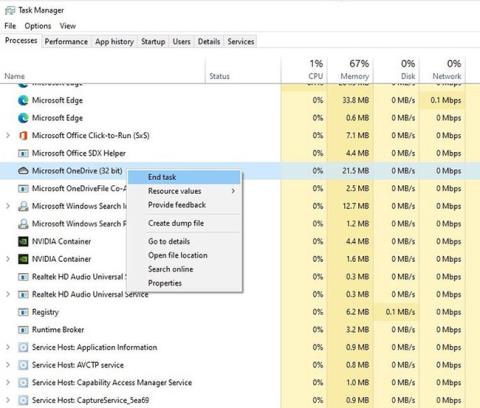
Ovaj članak će vam pokazati kako dodati korisnički račun u vaš Windows 11 (Home edition) sustav. U osnovi, koraci nisu komplicirani i imaju mnogo sličnosti sa starim verzijama Windowsa. Kako slijedi:
Najprije otvorite izbornik Start i kliknite ikonu zupčanika za pristup aplikaciji Prozor postavki. Alternativno, također možete koristiti tipkovnički prečac Windows + I za izravno otvaranje aplikacije Postavke - bez klikanja kroz izbornike.

Na zaslonu postavki koji se pojavi kliknite Računi s popisa s lijeve strane.
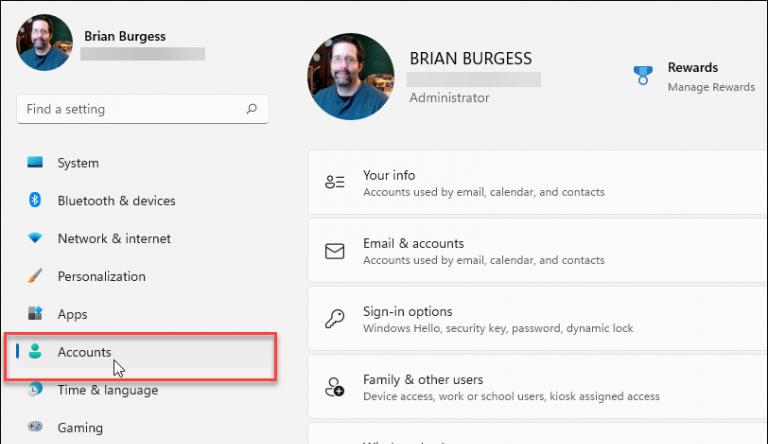
Zatim, iz odgovarajućeg izbornika opcija koji se pojavljuje s desne strane, kliknite na opciju Obitelj i drugi korisnici .
Sada, u odjeljku " Ostali korisnici ", kliknite gumb Dodaj račun .
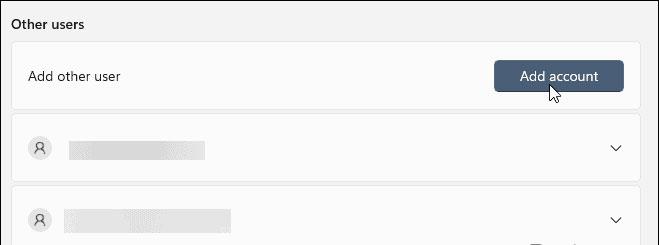
Morat ćete unijeti podatke za svoj novi Microsoftov korisnički račun, uključujući stvari kao što su način prijave, korisničko ime, adresa e-pošte itd.
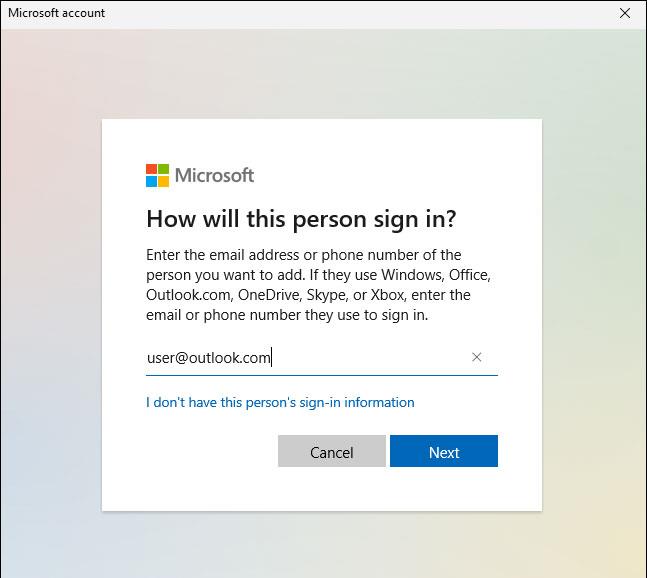
Sve je tako jednostavno! Imajte na umu da vaše računalo mora biti povezano s internetom kada izvodite ove operacije postavljanja.
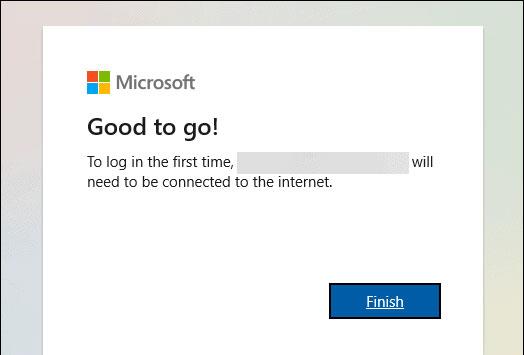
Sada kada ste dodali novi korisnički račun na svoje računalo sa sustavom Windows 11, odjavite se ili ponovno pokrenite računalo. Kada se vratite na ekran za prijavu, vidjet ćete druge račune koje ste dodali. Nalaze se u donjem lijevom kutu ekrana.
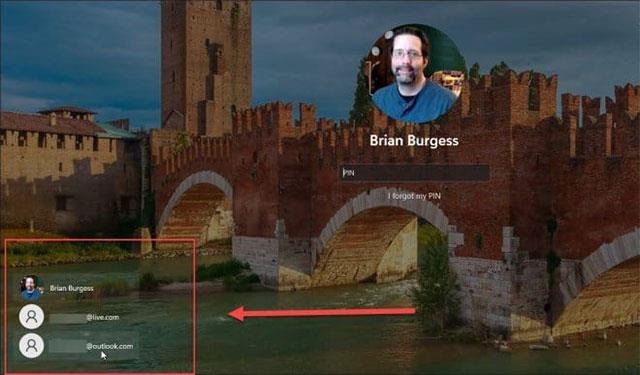
Kliknite na račun na koji se želite prijaviti i unesite odgovarajuće vjerodajnice. Još jednom, važno je napomenuti da vaše računalo mora biti spojeno na internet. U protivnom nećete moći aktivirati svoj račun. Umjesto toga pojavit će se poruka sljedećeg sadržaja:
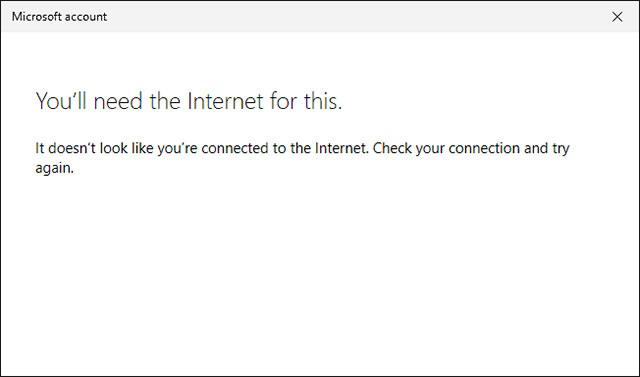
U povezanim vijestima, Microsoft je rekao da će korisnici koji koriste Pro verziju sustava Windows 11 moći kreirati lokalne račune. Ali na to ćemo doći kasnije.
Način rada kioska u sustavu Windows 10 način je za korištenje samo 1 aplikacije ili pristupanje samo 1 web mjestu s gostujućim korisnicima.
Ovaj će vam vodič pokazati kako promijeniti ili vratiti zadanu lokaciju mape Camera Roll u sustavu Windows 10.
Uređivanje hosts datoteke može uzrokovati da ne možete pristupiti Internetu ako datoteka nije pravilno izmijenjena. Sljedeći članak će vas voditi kako urediti datoteku hosts u sustavu Windows 10.
Smanjenje veličine i kapaciteta fotografija olakšat će vam njihovo dijeljenje ili slanje bilo kome. Konkretno, u sustavu Windows 10 možete grupno mijenjati veličinu fotografija uz nekoliko jednostavnih koraka.
Ako ne morate prikazivati nedavno posjećene stavke i mjesta iz sigurnosnih ili privatnih razloga, to možete jednostavno isključiti.
Microsoft je upravo izdao Windows 10 Anniversary Update s mnogim poboljšanjima i novim značajkama. U ovom novom ažuriranju vidjet ćete mnogo promjena. Od podrške za Windows Ink olovku do podrške za proširenje preglednika Microsoft Edge, izbornik Start i Cortana također su značajno poboljšani.
Jedno mjesto za kontrolu mnogih operacija izravno na paleti sustava.
U sustavu Windows 10 možete preuzeti i instalirati predloške grupnih pravila za upravljanje postavkama Microsoft Edgea, a ovaj će vam vodič pokazati postupak.
Dark Mode je sučelje s tamnom pozadinom u sustavu Windows 10, koje pomaže računalu uštedjeti energiju baterije i smanjuje utjecaj na oči korisnika.
Programska traka ima ograničen prostor, a ako redovito radite s više aplikacija, brzo bi vam moglo ponestati prostora za prikvačivanje više vaših omiljenih aplikacija.








